Hvis du vil ændre nogle af indstillingerne på din iBall Baton -router, skal du først kende IBall Baton Login Details. Derefter kan du logge ind på din iball Baton Router let. Denne artikel fortæller dig mere om standard Iball Baton -loginoplysninger og de trin, der kræves for at få adgang til routerindstillingerne.
Så lad os starte!
Før du logger ind på iBall Baton Router
To ting skal være forberedt på et vellykket Iball Baton -login.
Først har du brug for en enhed som en smartphone eller en bærbar computer, der allerede er tilsluttet netværket. Hvis enheden ikke er tilsluttet, kan du enten bruge netværkskablet til at forbinde det til netværket eller oprette forbindelse til WiFi, hvis du har den trådløse adgangskode. Uanset hvilken måde du vælger at oprette forbindelse til netværket, uden at være tilsluttet loginprocessen, lykkes det ikke.
For det andet har du brug for standard- eller brugerdefineret iBall Baton -loginoplysninger, dvs. router IP -adressen, brugernavn og adgangskode. Standard iBall Baton -loginoplysninger er angivet i det næste afsnit. Men hvis du har ændret disse før, skal du logge ind med de brugerdefinerede loginoplysninger.
Hvad er standard Iball Baton -loginoplysninger?
De fleste iBall Baton -routere bruger 192.168.1.1 som deres standard IP -adresse.
Standard iBall Baton -brugernavn er administrator .
Standard iBall Baton -adgangskode er administrator .
Hvordan logger man ind på iball baton router?
Når du har disse to ting klar, er resten af loginprocessen temmelig enkel.
Trin 1 - Start en browser på enheden
Iball Baton -indstillingerne kan fås adgang til ved hjælp af en webbrowser. Så lancer nogen af de browsere, du har på din enhed.
Trin 2 - Type 192.168.1.1 i adresselinjen
Skriv nu standard iBall Baton Login IP -adresse i browsere -adresselinjen. Tryk på Enter -knappen på tastaturet efter det, og et nyt vindue skal åbne.
Trin 3 - Indtast brugernavnet og adgangskoden
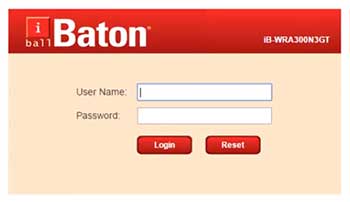
Hvis IP -adressen er korrekt, bliver du bedt om at indtaste et brugernavn og en adgangskode i det nye vindue. Her kan du indtaste admin i både brugernavnet og adgangskodefelterne.
Trin 4 - Klik på OK
Når du har klikket på OK -knappen, skal du se iBall Baton Admin -dashboard. Alle routerindstillinger er nu tilgængelige til at blive ændret i henhold til dine behov.
Sådan sikres din iball Baton Router
Når du kender iball Baton -login -trinnene, anbefales det at foretage nogle ændringer for at øge routerens og hjemmenetværkets sikkerhed.
Sådan ændres netværksnavnet på iBall Baton Router
Når du logger ind på routeren efter de trin, der er givet ovenfor, ville den første ting at ændre være netværksnavnet. Sørg for, at det er noget unikt.
- I admin -instrumentbrættet skal du klikke på netværksopsætning i den øverste menu.
- Derefter i venstre menu skal du klikke på trådløs og derefter vælge trådløse indstillinger .
- Type nu i SSID -feltet dit nye netværksnavn.
- Klik på knappen Anvend ændringer for at gemme ændringerne.
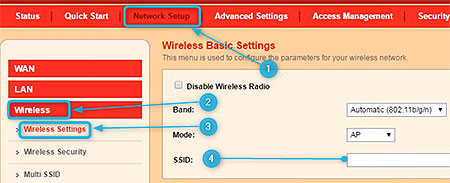
Hvordan man ændrer wifi -adgangskoden på iball baton router
- I admin -instrumentbrættet skal du klikke på netværksopsætning i den øverste menu.
- Klik derefter på Wireless i den venstre menu og vælg derefter trådløs sikkerhed .
- Nu, i den foruddelte nøglefelt, skal du skrive din nye trådløse adgangskode.
- Klik på knappen Anvend ændringer for at gemme ændringerne.
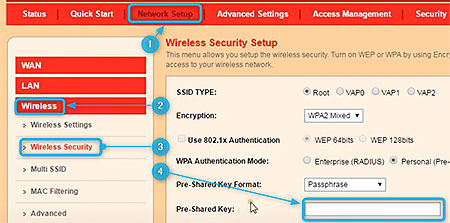
Med bare disse to ændringer kan vi sige, at dit trådløse netværk stort set er sikret. Der er selvfølgelig nogle andre ting, du kan gøre som at ændre standard router IP -adresse, muliggøre firewall, MAC -filtrering , deaktivering af SSID -udsendelse og så videre.
Bemærk, at når du er tilsluttet WiFi, og du ændrer disse indstillinger, vil du blive logget af netværket, når du klikker på knappen Anvend ændringer. Alt hvad du skal gøre er at logge ind med den nye trådløse adgangskode. Du bliver også nødt til at opdatere WiFi -adgangskoden på alle andre enheder, der er forbundet til netværket.
Sidste ord
Når du nu kender det nøjagtige iBall Baton -login -trin, er det på tide at tage noget og sikre dit netværk. Nogle mennesker ignorerer hans trin og ender med at låses ud af deres netværk, en anden, der bruger deres båndbredde, mister deres personlige filer og så videre. Hvis du vil undgå dette, skal du tage nogen tid og i det mindste beskytte dit netværk på det mest basale niveau. Det er stadig bedre end ingen beskyttelse overhovedet.
